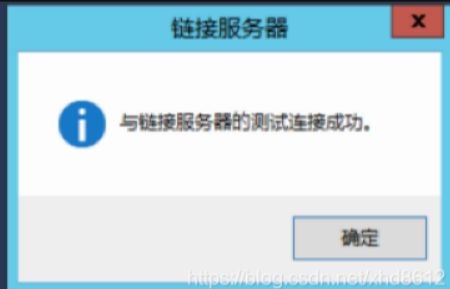您的位置:上海毫米网络优化公司 > 网站优化分享 >
相关推荐recommended
- IDEA 2024 配置 Maven 创建 Spring Boot 项
- SQL Server数据库日志查看若已满需要清理的三种解决方案
- windows11启动docker报错:Docker Desktop
- 二手交易|校园二手交易小程序|基于微信小程序的闲置物品交易平台设计与实
- C# 使用 RabbitMQ 的详细使用方法
- SpringCloud最新最全面试题
- CC++之(五)洛谷刷题基础题 --- 新年好
- SpringBoot整合Minio的详细步骤
- 【python】深入探讨flask是如何预防CSRF攻击的
- Mac 版 IDEA 中配置 GitLab
- tomcat默认最大线程数、等待队列长度、连接超时时间
- 92款超级漂亮的css按钮样式 复制即用
- 23 | 负载均衡:选择Nginx还是OpenResty?
- SpringBoot+Vue入门并实现前后端分离和数据库查询(入门笔记
- nginx: 集群环境配置搭建
- Spring Boot实现登录注册的三种基本方式
- 基于pear-admin-flask 的 flask 使用教程
- 【opencv】示例-neural
- 运维:mysql常用的服务器状态命令
- IOC使用Spring实现附实例详解
- ABAP接口部分-Web Service提供者与消费者
- elementui中el-select下拉列表偏移问题
- Java实战:Spring Boot 实现文件上传下载功能
- [ 云计算 | AWS 实践 ] Java 应用中使用 Amazon
- SQL Sever 基础知识 - 数据排序
- Loading class `com.mysql.jdbc.Drive
- com.google.common.collect 是 Google
- 【k8s】:部署、使用 metrics-server
- Oracle表结构转成MySQL表结构
- QT学习之路——Qt QMySQL driver not loaded
SQL Server数据库如何添加Oracle链接服务器(Windows系统)
作者:mmseoamin日期:2024-02-04
SQL Server数据库如何添加Oracle链接服务器
- 一、在添加访问Oracle的组件
- 1.1 下载Oracle的组件 Oracle Provider for OLE DB
- 1.2 注册该组件
- 1.2.1 下载的压缩包解压位置
- 1.2.2 接着用管理员运行Cmd 此处一定要用管理员运行,否则会报错
- 二、配置环境变量
- 三、 重启SQL Server实例 ,如果不重启在测试链接的时候会有报错
- 四、设置OraOLEDB.Oracle访问接口属性
- 五、开始新建链接服务器
- 5.1 常规
- 5.2 密码
- 5.3 测试
一、在添加访问Oracle的组件
1.1 下载Oracle的组件 Oracle Provider for OLE DB
官方下载地址:https://www.oracle.com/technetwork/topics/dotnet/downloads/odacdeploy-4242173.html
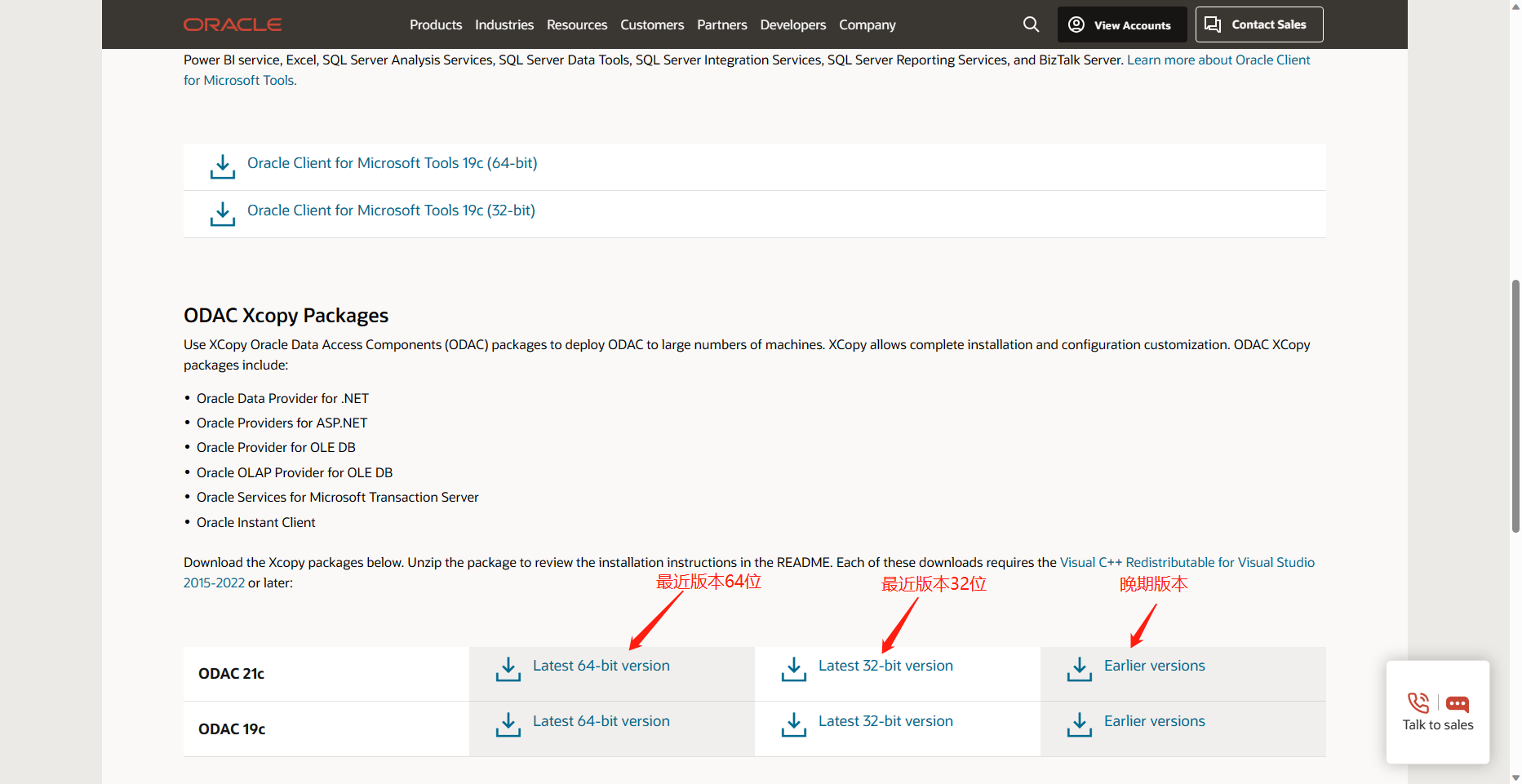
1.2 注册该组件
1.2.1 下载的压缩包解压位置
比如我直接放到D盘根目录
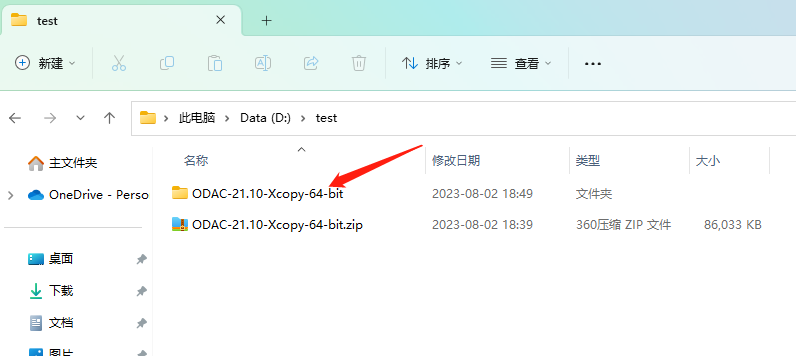
1.2.2 接着用管理员运行Cmd 此处一定要用管理员运行,否则会报错
使用管理员打开终端,运行如下命令:
cd D:\test\ODAC-21.10-Xcopy-64-bit .\install.bat oledb d:\test\oracle odac
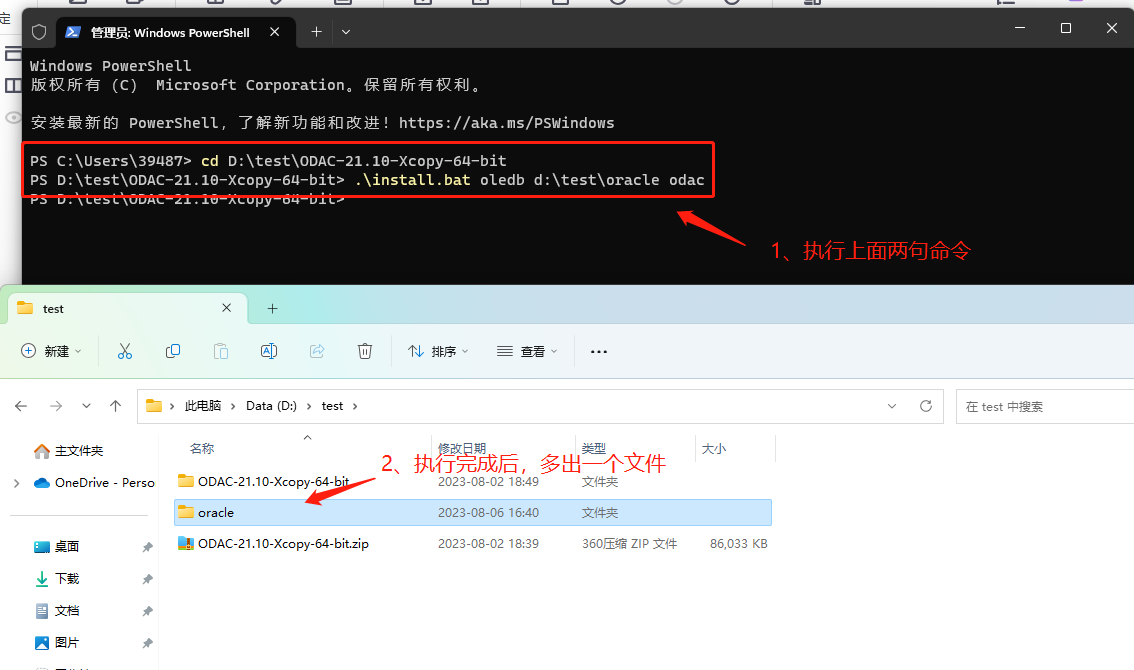
二、配置环境变量
在系统环境变量中,为Path添加“C:\test\oracle;C:\test\oracle\bin;” 添加在最前面即可
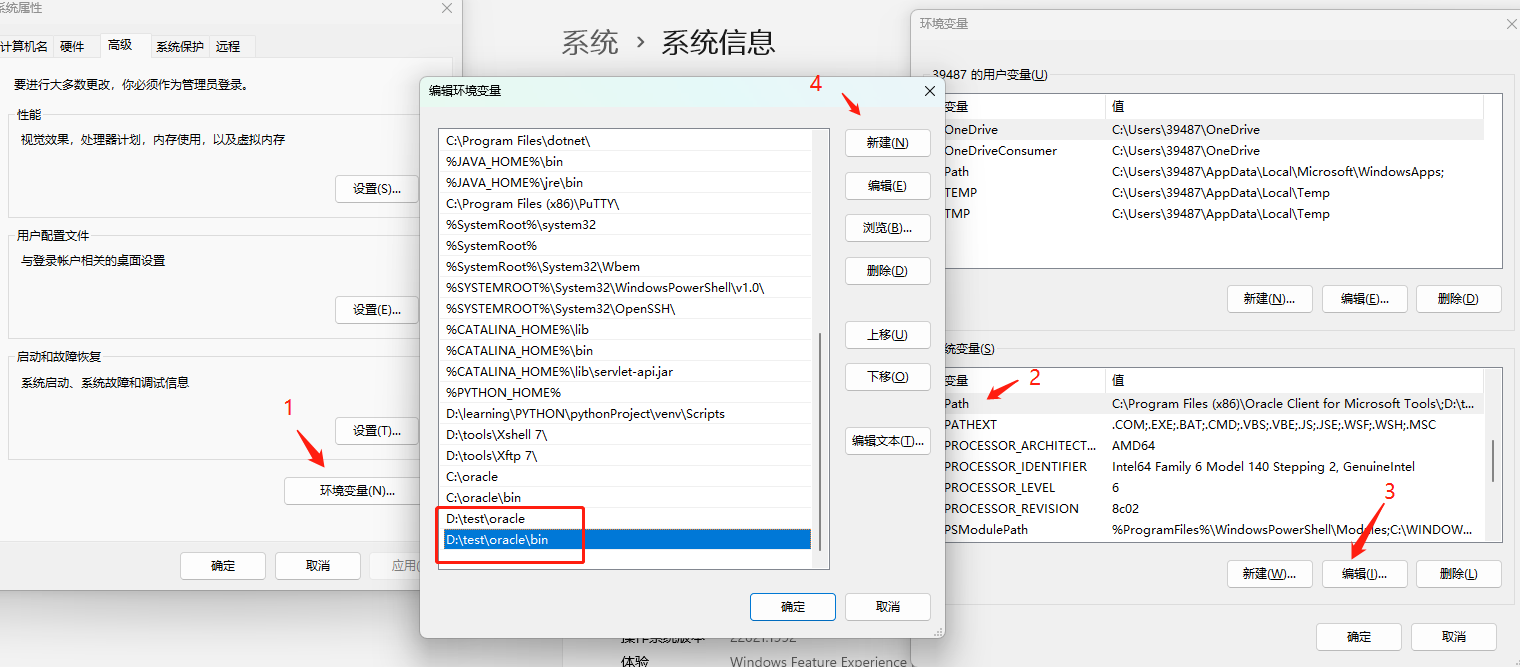
三、 重启SQL Server实例 ,如果不重启在测试链接的时候会有报错
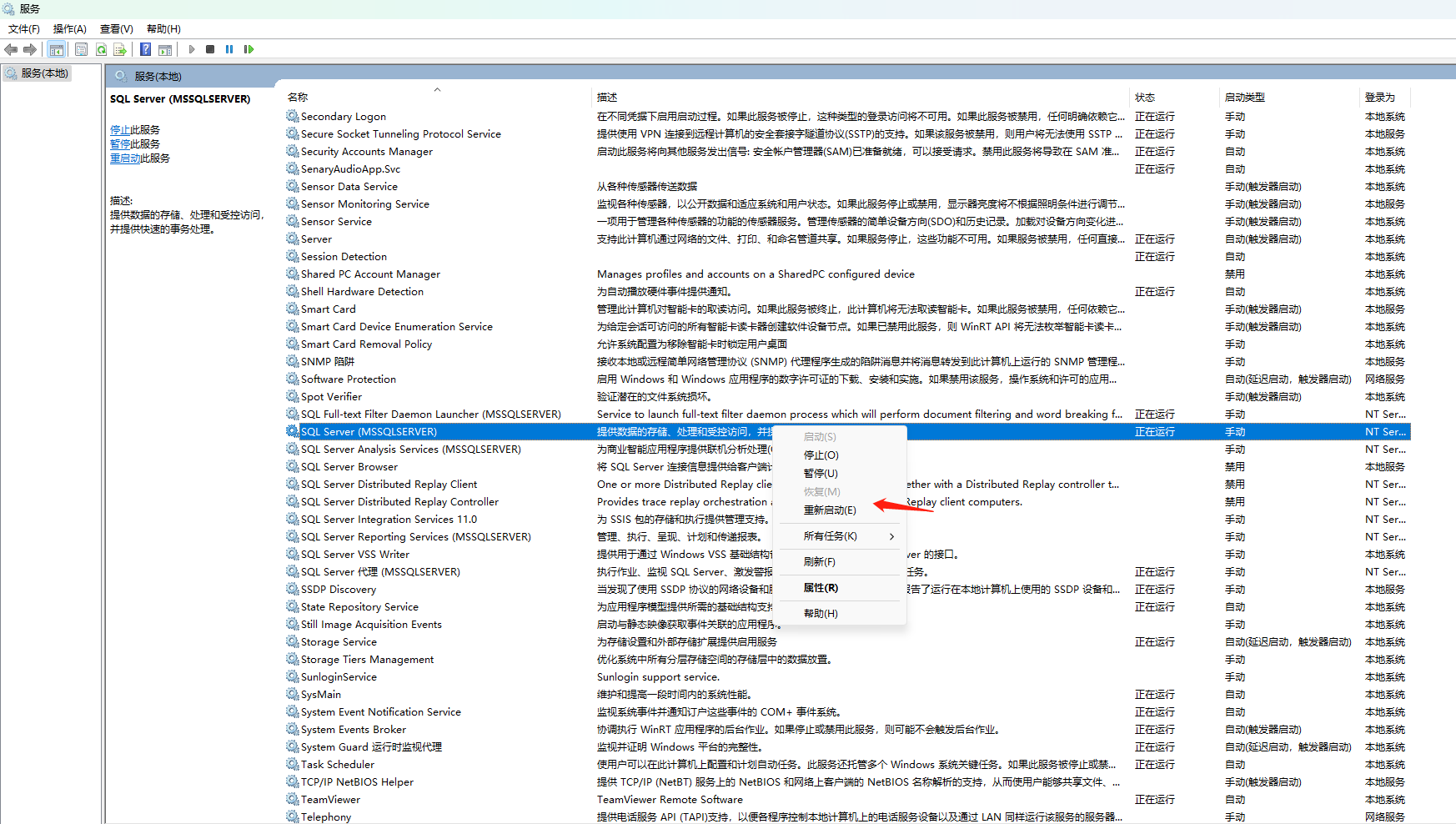
四、设置OraOLEDB.Oracle访问接口属性
右键访问接口→常规→勾选“运行进程内”
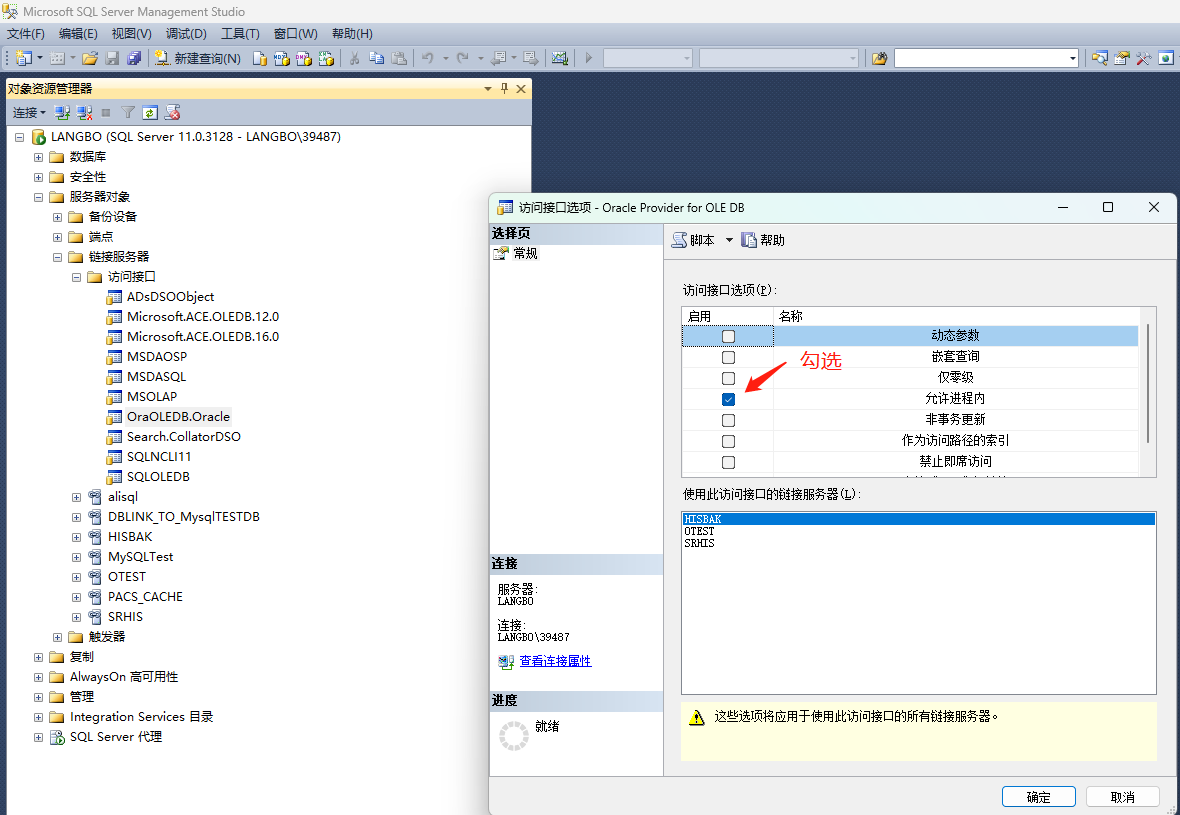
五、开始新建链接服务器
右键“链接服务器”→选择“新建链接服务器”→链接服务器名称可以随便取,用于标识和后续调用使用 → 数据源为目标数据库的IP+端口/数据库名称→“安全”选项页使用账号密码登录
5.1 常规
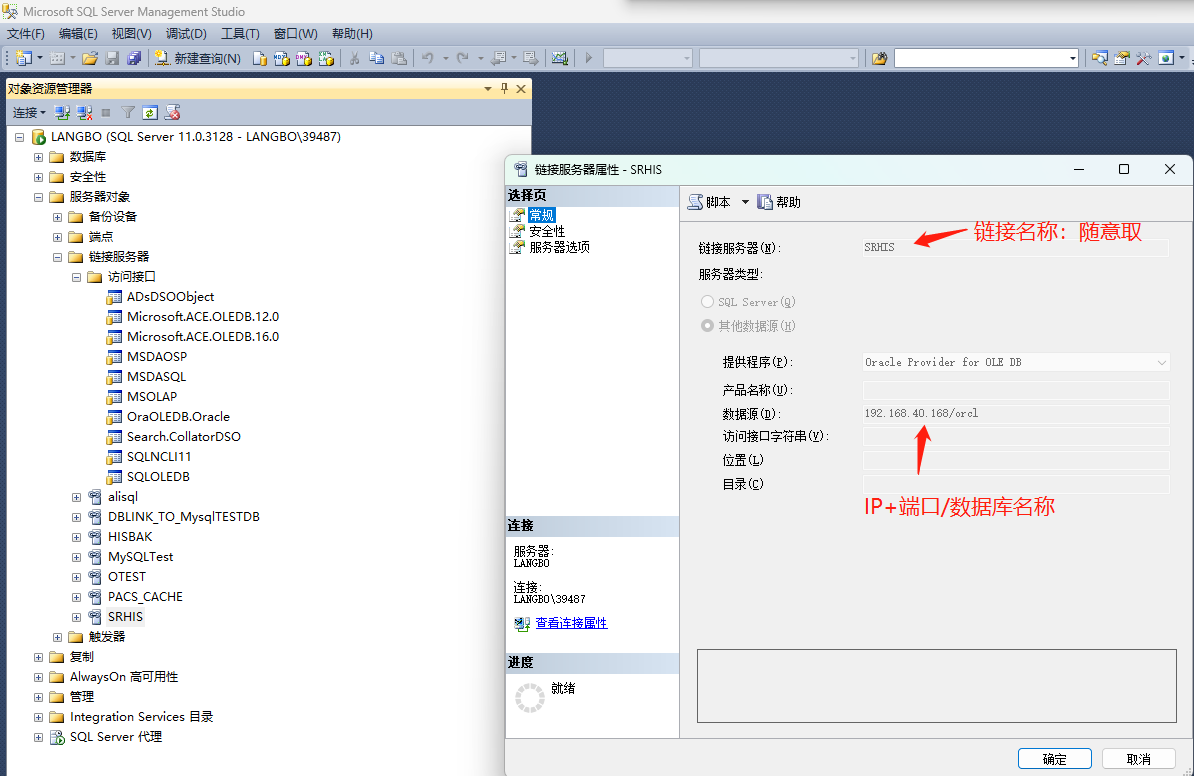
5.2 密码
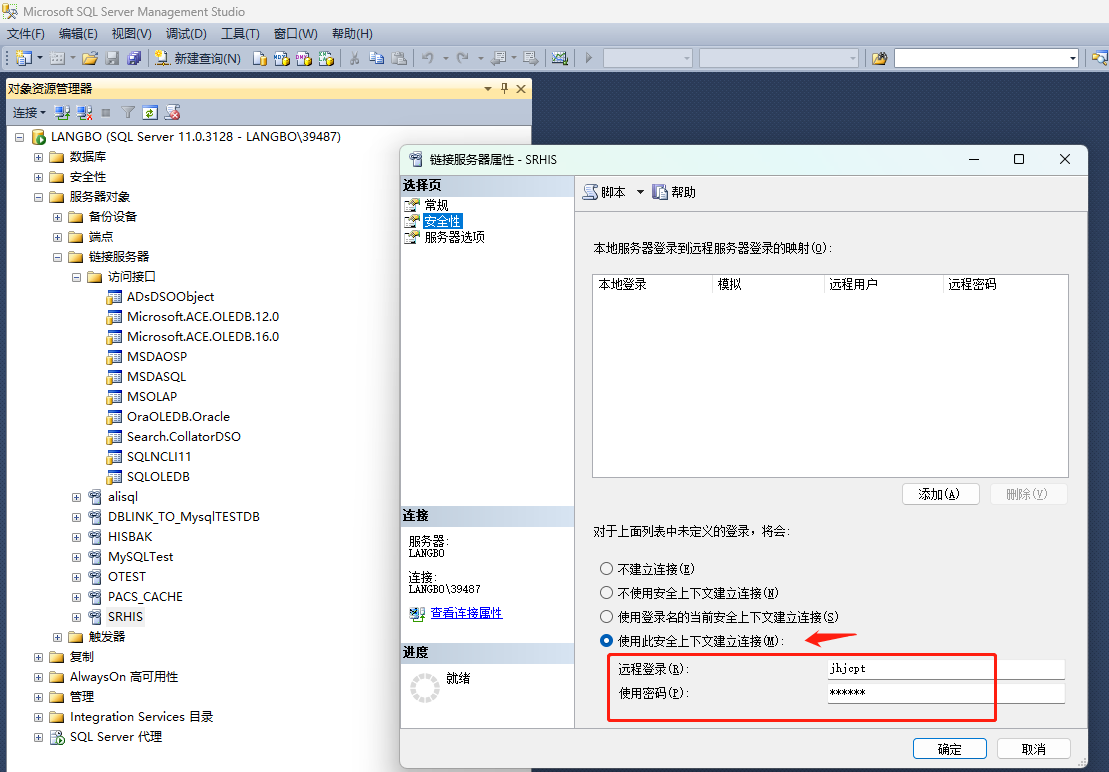
5.3 测试